php小編西瓜為大家介紹一個簡單的方法,可以使用CorelDRAW將影像重疊部分進行鏤空處理。鏤空效果可以讓影像看起來更立體和有層次感。以下將詳細介紹幾個簡單的步驟,讓你輕鬆掌握這個技巧。首先,打開CorelDRAW軟體並導入你想要處理的影像。然後選擇“形狀工具”,在工具列中找到“鏤空”選項,並點選選取。接下來,選取你想要鏤空的影像區域,並用滑鼠點選「鏤空」按鈕。最後,調整鏤空的設定參數,如深度、角度和透明度等。透過這些簡單的步驟,你可以輕鬆地為影像添加鏤空效果,使其更加生動有趣。
一、打開CorelDRAW軟體,製作兩個圖形並讓他們部分重疊

二、接著按住鍵盤【SHIFT】鍵,將兩個圖形都選上
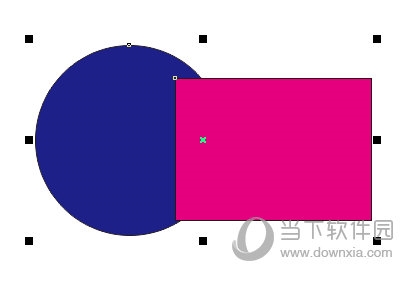
三、點選上方選單列的【物件】【合併】
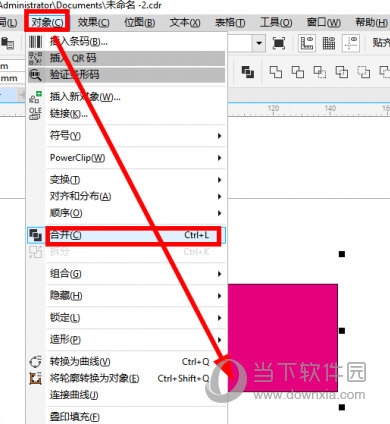
#四、在影像合併後透過鍵盤快速鍵【CTRL L】操作,得到了下圖關於兩個圖形重疊半部的鏤空效果了
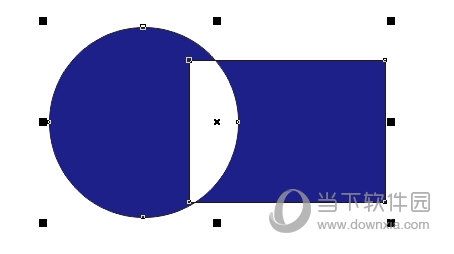
透過上述方法就能將兩個圖形的重疊部分進行鏤空操作了,如果覺得這樣過於單調還能進行填充變形等操作。以上就是小編帶來的CorelDRAW相關教學,希望能幫到大家。
以上是CorelDRAW如何讓影像重疊部分鏤空 簡單幾步輕鬆搞定的詳細內容。更多資訊請關注PHP中文網其他相關文章!




